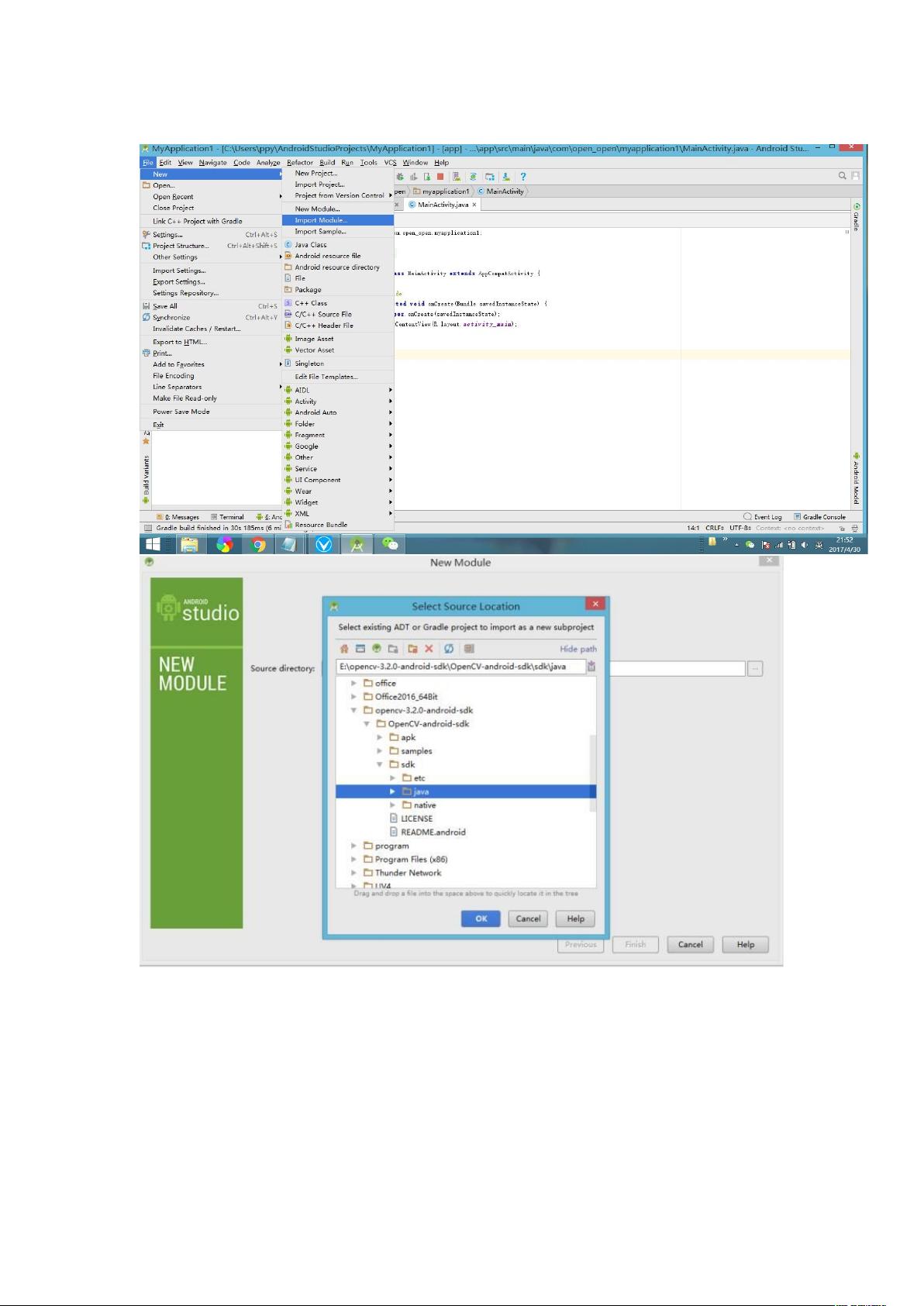Android Studio配置OpenCV详解:环境搭建与边缘检测实战
"本文将介绍如何在Android Studio中配置OpenCV环境并实现一个基本的边缘检测应用实例。OpenCV是一个开源的计算机视觉库,它包含了众多图像处理和计算机视觉的算法,广泛应用于移动设备和桌面系统。
配置OpenCV环境在Android Studio中的步骤如下:
1. **下载OpenCV**: 首先,你需要从官方网站或者其他可靠源下载适用于Android的OpenCV库。确保下载的版本是兼容Android Studio的。
2. **导入OpenCV库**: 将下载的OpenCV-android库解压后,打开Android Studio项目,然后在项目导航器(通常在左上角)切换到Project视图。将OpenCV的库文件夹导入到你的项目中,通常这个文件夹名为`OpenCVLibrary320`(具体名称可能因版本不同而变化)。
3. **配置build.gradle文件**: 进入到`OpenCVLibrary320`和`app`目录下的`build.gradle`文件。你需要更新`OpenCVLibrary320`的`build.gradle`文件中的以下四个关键属性:
- `compileSdkVersion`: 表示编译时使用的Android SDK版本,应与`app`模块保持一致。
- `buildToolsVersion`: 定义了构建工具的版本,同样需要与`app`模块匹配。
- `minSdkVersion`: 指定了应用支持的最低Android版本,确保所有目标用户都能运行你的应用。
- `targetSdkVersion`: 目标SDK版本,表明你的应用已经针对哪个API级别进行了优化。
4. **添加依赖**: 在Android Studio中,选择`File` -> `Project Structure`,然后在`app`模块的`Dependencies`部分,点击右上角的加号,选择`Module Dependency`,从列表中选取`OpenCVLibrary320`,点击确定,这样就将OpenCV库添加到了项目中。
5. **放置JNI库**: 打开解压缩的OpenCV包,找到`sdk/native/libs`文件夹,将其内容复制并粘贴到项目中的`app/src/main`目录下,创建一个新的文件夹命名为`jniLibs`,将这些库文件放入其中。这是为了在Android设备上加载OpenCV的本地库。
完成上述步骤后,你已经成功配置了OpenCV环境。接下来,你可以开始编写边缘检测的实例代码。
边缘检测是计算机视觉中的基础操作,OpenCV提供了多种边缘检测算法,如Canny、Sobel、Laplacian等。以Canny为例,你可以通过以下步骤实现:
1. 加载图片:使用`Mat`对象从资源中读取图像。
2. 转换颜色空间:由于Canny算法通常在灰度图像上工作,因此需要将图片转换为灰度图。
3. 应用高斯滤波:为了消除噪声,通常会在边缘检测之前进行平滑处理。
4. 使用Canny函数:调用OpenCV的`Canny`函数,提供两个阈值参数,用于检测和连接边缘。
5. 显示结果:将检测到的边缘图显示在界面上。
在Android Studio中,你可以使用`SurfaceView`或`TextureView`来显示处理后的图像,同时需要处理触摸事件或按钮点击事件,以触发边缘检测的执行。
在实际应用中,你可能还需要考虑性能优化,例如使用异步任务处理图像,以避免阻塞UI线程,或者根据设备性能调整边缘检测的参数。
通过上述步骤,你可以在Android Studio中成功配置OpenCV环境,并实现一个基本的边缘检测应用。随着对OpenCV的深入学习,你将能够实现更多复杂的计算机视觉功能,如人脸识别、特征匹配、图像拼接等。"
2015-08-22 上传
2015-08-22 上传
2020-08-19 上传
2021-10-02 上传
点击了解资源详情
2015-08-05 上传
2011-09-25 上传
2020-07-25 上传
2021-02-21 上传
m0_38109146
- 粉丝: 3
- 资源: 2
最新资源
- 探索AVL树算法:以Faculdade Senac Porto Alegre实践为例
- 小学语文教学新工具:创新黑板设计解析
- Minecraft服务器管理新插件ServerForms发布
- MATLAB基因网络模型代码实现及开源分享
- 全方位技术项目源码合集:***报名系统
- Phalcon框架实战案例分析
- MATLAB与Python结合实现短期电力负荷预测的DAT300项目解析
- 市场营销教学专用查询装置设计方案
- 随身WiFi高通210 MS8909设备的Root引导文件破解攻略
- 实现服务器端级联:modella与leveldb适配器的应用
- Oracle Linux安装必备依赖包清单与步骤
- Shyer项目:寻找喜欢的聊天伙伴
- MEAN堆栈入门项目: postings-app
- 在线WPS办公功能全接触及应用示例
- 新型带储订盒订书机设计文档
- VB多媒体教学演示系统源代码及技术项目资源大全